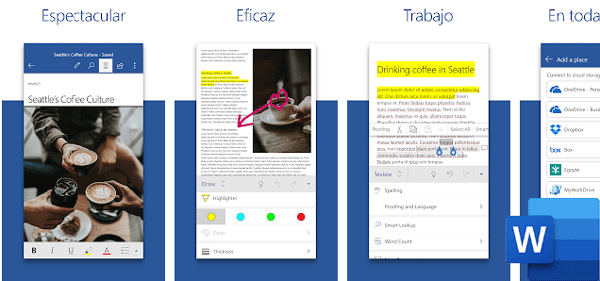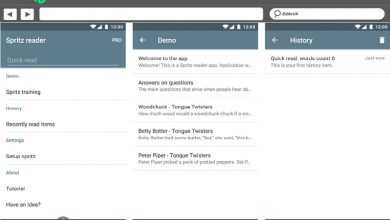Comment accéder et utiliser le gestionnaire d’appareils Android de Google? Guide étape par étape
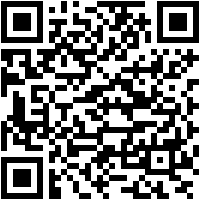
Google a pris la sécurité des utilisateurs très au sérieux et c’est pourquoi il a développé un outil capable de suivre et d’exécuter diverses fonctions sur votre téléphone . L’utilité de cette application est extrêmement importante pour tous les utilisateurs d’Android, avec l’aide de celle-ci, vous pouvez éviter les pertes d’appareils et même améliorer considérablement l’expérience utilisateur.
Si vous marchez dans la rue et que vous avez perdu votre téléphone, vous pouvez le suivre à l’aide de cet outil. Si vous avez été victime d’un vol, avec Device Manager, vous pouvez essayer de récupérer votre téléphone en activant des alarmes, en bloquant le téléphone portable en affichant des avis ou des messages, en le suivant et dans les cas plus extrêmes en éliminant complètement toutes les données du téléphone .
Dans ce tutoriel, vous apprendrez à configurer votre téléphone pour activer ce fabuleux outil , vous apprendrez également quelles fonctions vous pouvez activer. Non seulement nous allons vous apprendre à l’activer et à effacer les données en cas de vol, mais nous vous expliquerons également comment récupérer toutes vos informations, au cas où vous parveniez à récupérer votre téléphone portable à l’avenir. Avec cette application, votre téléphone sera beaucoup plus sûr et vous pourrez vivre beaucoup plus confiant.
Qu’est-ce que le «Gestionnaire de périphériques» Android et à quoi sert-il?
La société Google propose à tous les appareils Android un excellent outil qui vous permet de trouver votre téléphone géographiquement, peu importe où il se trouve, ce qui est en fait très utile dans tous les scénarios.
Cet outil est maintenant connu sous le nom de Find My Phone , bien qu’il soit plus populaire sous le nom de Gestionnaire de périphériques Android , dont la signification en espagnol est Gestionnaire de périphériques Android . Son objectif principal est précisément de réaliser ce que son nom expose.
Le but de Google en proposant cet utilitaire est de renforcer la sécurité d’Android . Où vous pouvez non seulement localiser géographiquement votre téléphone, mais également en cas de vol, vous pouvez le bloquer quelle que soit la distance. Il s’agit d’un site Web auquel nous accédons avec notre compte Google et nous pouvons suivre, bloquer ou essayer de récupérer le téléphone, ainsi que vous donner la possibilité de supprimer toutes les données à distance .
Pour utiliser cet outil intéressant, vous devrez au préalable avoir un compte Google et l’installer et l’activer sur votre smartphone Android . Cette application se trouve sur Google Play. De plus, avec lui, vous pouvez non seulement suivre votre mobile, vous pouvez également suivre tous les appareils associés à votre compte Google .
Comment accéder et utiliser le Gestionnaire d’appareils Android?
Maintenant que vous savez à quoi sert le «Gestionnaire de périphériques», vous devez y accéder et suivre les étapes ci-dessous:
- Allez dans le menu Android .
- Ensuite, ouvrez » Paramètres» sur le téléphone.
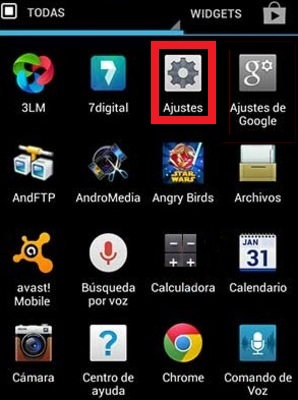
- Dans la section «Sécurité», vous recherchez une petite liste du «Gestionnaire de périphériques», l’outil doit être marqué d’une puce.
- Après avoir vérifié que l’option est active, rendez-vous sur le site officiel d’Android à partir de ce lien officiel .
- Maintenant, écrivez votre email et votre mot de passe (avec lesquels vous avez configuré l’application) et vous verrez instantanément l’emplacement de votre téléphone portable sur la carte.
Comment activer le gestionnaire de périphériques de votre téléphone Android?
Si vous avez remarqué que vous n’avez pas ce fabuleux outil actif et ne pouvez donc pas l’utiliser, je vous recommande de lire ce qui suit, ici nous vous expliquerons pas à pas comment activer cet outil et ainsi pouvoir en profiter.
- Sur votre téléphone, vous ouvrez l’application «Paramètres».
- Cliquez maintenant sur l’option «Sécurité», puis sélectionnez l’élément «Gestionnaire de périphériques».
- Vous devez vous assurer que les options «Localiser cet appareil à distance» et «Autoriser l’effacement et le verrouillage à distance» sont actives.
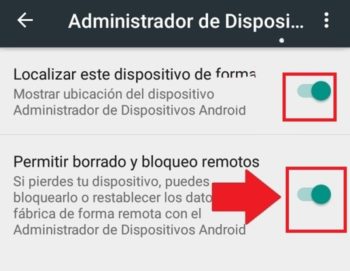
Ce qui suit est d’activer l’emplacement sur l’appareil, pour ce faire, vous devez suivre les étapes ci-dessous:
- Recherchez et exécutez l’application «Paramètres».
- Cliquez ensuite sur «Localisation».
- Un écran apparaîtra, où vous remarquerez que l’option «Localisation» est active, puis dans la section «Mode» vous choisissez «Haute Précision».
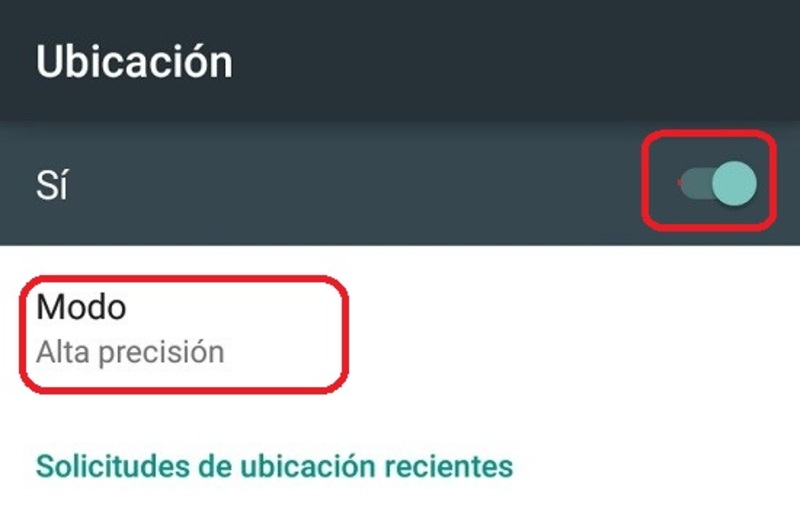
Une fois ces étapes simples effectuées, vous devez vérifier que le téléphone est visible dans Google Play , et pour cela il respecte les conditions suivantes:
- Sur votre ordinateur, vous ouvrez le navigateur Web et accédez à la page «Paramètres Google» avec le lien suivant .
- Avant cela, vous devez vous être préalablement connecté avec votre compte Google .
- Dans la fenêtre des paramètres, une liste des différents appareils associés au compte sera affichée, et pour le téléphone avec le « Gestionnaire de périphériques» que le système trouvera, vous devez vous assurer que l’option «Visibilité» est cochée. .
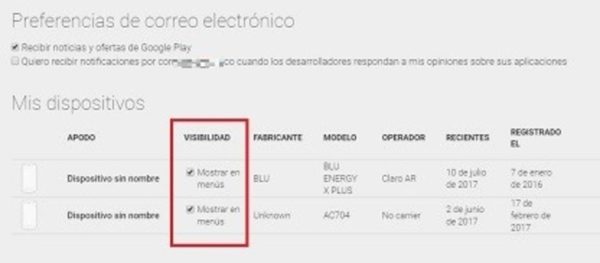
Une fois la procédure terminée, téléchargez et installez l’application Find My Phone , de la même manière que toutes les applications Google Play sont généralement installées.
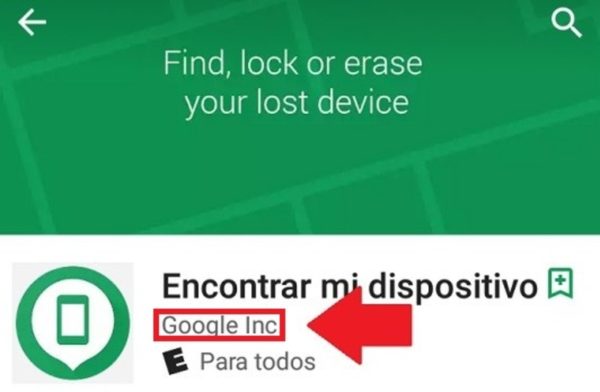
Comment localiser et suivre un téléphone Android perdu?
Vous savez déjà comment activer cet outil, allons-y avec ce que vous avez voulu apprendre dès le premier instant, « Suivre un téléphone ». En suivant les étapes que nous laissons ci-dessous, vous saurez toujours la position de votre téléphone, quelle que soit sa distance.
- Entrez votre compte Google et utilisez l’URL suivante: Google.com/android/find
- Là, vous devez entrer les données pour vous connecter.
- Si votre compte a plusieurs appareils associés , vous ne sélectionnerez que celui que vous souhaitez trouver.
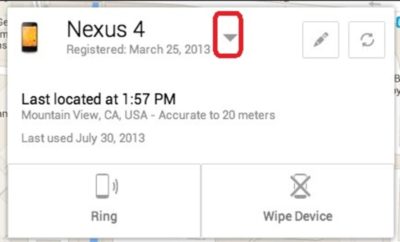
- Dans cette étape, il vous suffit d’attendre, car Google localise la position de votre téléphone.
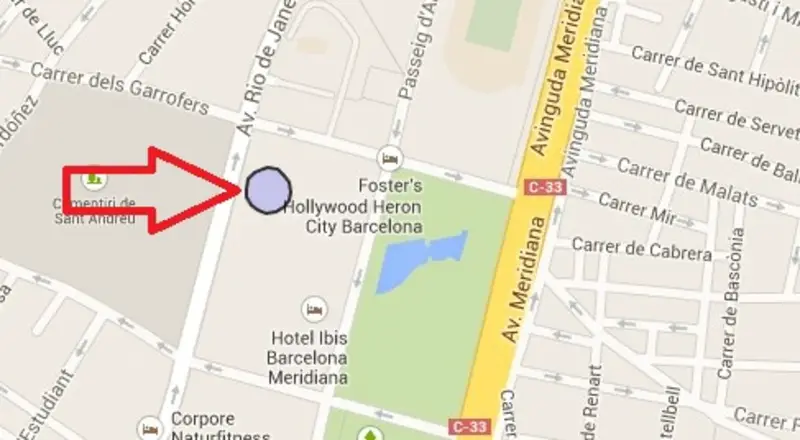
Pourquoi la localisation ne fonctionne-t-elle pas?
«MISE À JOUR ✅ Avez-vous besoin d’utiliser le Gestionnaire d’appareils Android pour localiser votre téléphone portable et vous ne savez pas comment le faire? ⭐ ENTRER ICI ⭐ et découvrez comment le faire étape par étape avec ce TUTORIEL ✅ FACILE et RAPIDE ✅»
Cela doit être très clair, sans connexion Internet, vous ne pouvez pas localiser ni établir de communication avec votre téléphone perdu. Le Wi-Fi est nécessaire pour le localiser et la précision augmente lorsque le GPS est activé.
Le Gestionnaire d’appareils Android ne fonctionnera pas si :
- Le téléphone ou la tablette est éteint.
- Le téléphone est hors de portée et sans connexion Internet.
- L’appareil a été formaté aux paramètres d’usine.
Comment déverrouiller le gestionnaire d’appareils Android?
Pour utiliser ce fabuleux outil, vous devez effectuer chacune des étapes qui seront expliquées ci-dessous. Lorsque vous exécutez l’application pour la première fois sur votre appareil, le même logiciel (Find My Phone) demandera la connexion, pour ce faire, vous devez entrer les données de votre compte Google: mot de passe et email .
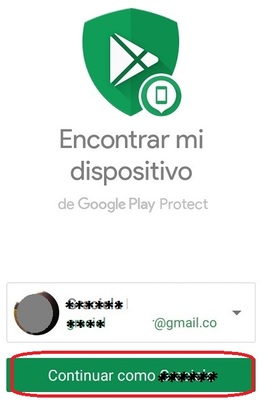
Une fois connecté, un nouvel écran s’affiche indiquant l’emplacement actuel de l’appareil Android associé au compte .
Là, vous pouvez également voir différentes options , qui vous permettront d’activer une alarme ou de jouer un son à plein volume, de verrouiller le téléphone et la plus drastique est de supprimer toutes les données existantes sur votre mobile.
Solution au problème «Emplacement non disponible» dans l’admin. Appareils Android
L’avis Emplacement non disponible sur le Web , signifie que le mobile ne peut pas être localisé, et c’est un problème sérieux lors du suivi du téléphone portable qui doit être résolu. Pour cette raison, dans cette section, nous apportons une solution à ce problème.
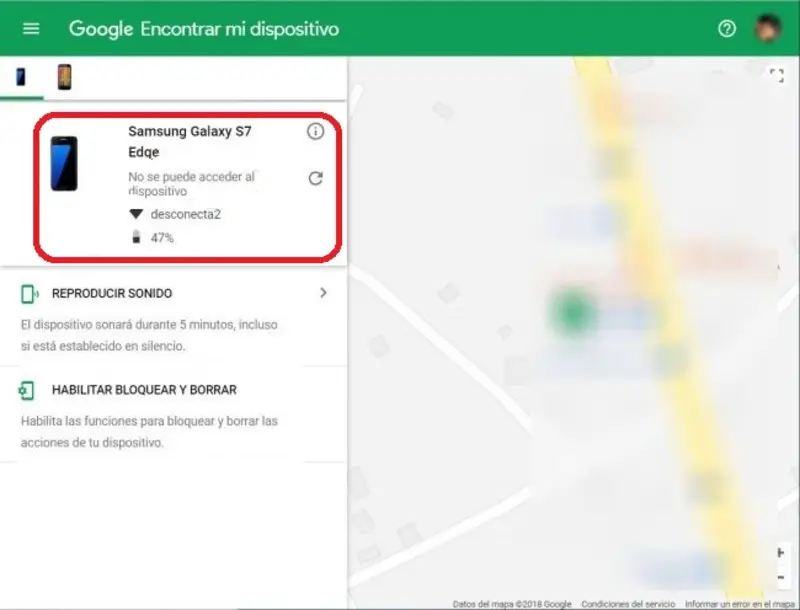
Pour éviter que cet avis n’apparaisse, l’appareil doit répondre aux exigences suivantes:
- Doit être sur.
- Vous devez avoir accès à Internet.
- Le compte Google ne doit pas être supprimé du mobile.
Si votre appareil ne répond pas à ces trois exigences, vous ne pourrez probablement pas le suivre. Bien que si vous vous conformez et que vous ne pouvez toujours pas le suivre, vous devrez confirmer ce qui suit:
- L’emplacement doit être activé: s’il n’est pas actif, vous verrez une phrase qui dit L’emplacement est désactivé. Pour résoudre ce problème, allez dans Paramètres> Localisation , puis activez l’option.
- L’emplacement distant doit être actif – ce cas est quelque peu inhabituel. Pour cela, allez dans Paramètres> Google> Sécurité> Trouver mon appareil , avec cette fonction cette erreur est résolue.
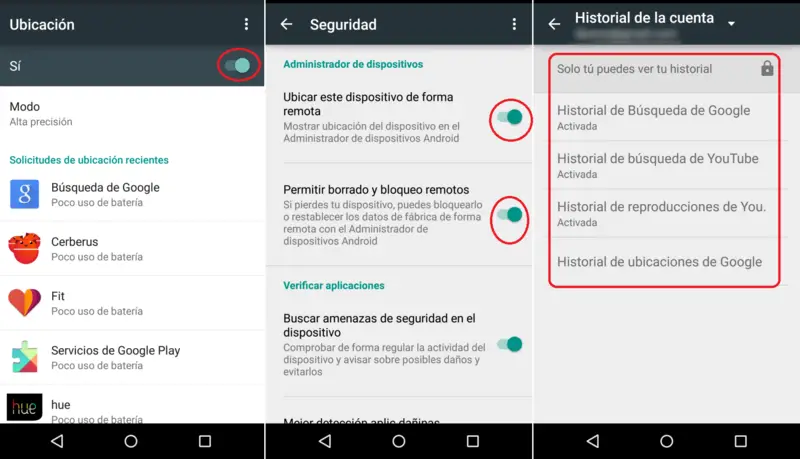
Appareil non disponible sur les anciens appareils Android
Certaines versions d’Android, comme la version 4.4 , émettent une erreur d’emplacement non disponible. Cela se produit généralement lorsque le service Google chargé de fournir la localisation du téléphone est désactivé.
Pour l’activer, vous devez suivre trois étapes que nous laissons ci-dessous:
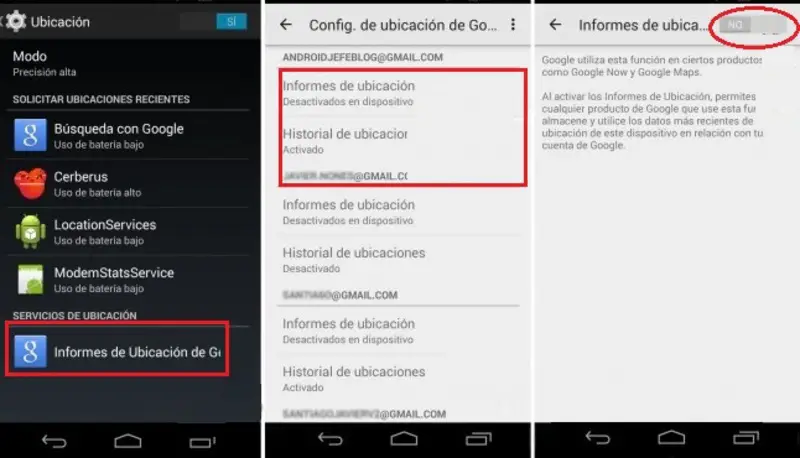
- Accédez à: Paramètres> Localisation> Rapports de localisation Google> Choisissez un compte Google> Activer les rapports de localisation .
- Paramètres> Google> Sécurité> activer Localiser mon appareil .
- Redémarrez l’appareil et vérifiez si vous pouvez déjà le remarquer sur la carte lorsque vous l’envoyez pour suivre votre appareil.
Fonctionnalités du Gestionnaire de périphériques avec Google Maps
Une configuration correcte du Gestionnaire de périphériques améliore considérablement la sécurité de votre mobile, car avec lui, vous lui fournissez les fonctions suivantes:
- Localiser par Google Maps: comme nous l’avons expliqué dans les étapes précédentes, vous entrez uniquement dans la page avec votre nom d’utilisateur et votre mot de passe et vous verrez l’emplacement de votre Android. Lorsque vous voyez l’emplacement du téléphone sur la carte, vous aurez un avertissement similaire à celui-ci:
- Activer le son : une fois cette option sélectionnée, une alarme sera automatiquement activée à plein volume sur votre téléphone portable (qu’il soit en mode vibration ou silencieux). Cette fonction peut être utilisée lorsque vous savez que le téléphone est proche mais que vous ne savez pas exactement où il se trouve et que vous pouvez ainsi le détecter rapidement.
- Activer le verrouillage: Cette option est très utile, avec elle, vous pouvez totalement bloquer votre téléphone, empêchant ainsi une autre personne de l’utiliser sans votre consentement, et vous pouvez également écrire un avis pour la personne qui tente de le déverrouiller pour le voir.
- Supprimer les données: cette option est très utile si vous êtes sûr de ne pas pouvoir récupérer votre téléphone portable. Cette fonction supprime toutes les données de l’appareil, telles que les éléments multimédias, les contacts, les cartes SD, les appels, les messages, les applications et les enregistrements généraux.
Si vous avez des questions, laissez-les dans les commentaires, nous vous répondrons dans les plus brefs délais, et cela sera également d’une grande aide pour plus de membres de la communauté. Je vous remercie!